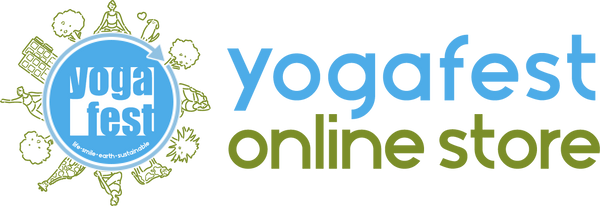News
オンラインクラスのzoomURLを確認する方法
ご購入いただいたyogaweekのクラスのzoomURLは購入時に届く 「ご注文内容の確認 注文番号:#0000」 メールにある、「注文を表示する」ボタンをクリックし、注文内容の表示ページよりご確認いただけます。
オンラインクラスのzoomURLを確認する方法
ご購入いただいたyogaweekのクラスのzoomURLは購入時に届く 「ご注文内容の確認 注文番号:#0000」 メールにある、「注文を表示する」ボタンをクリックし、注文内容の表示ページよりご確認いただけます。
スマホでのクラスチケットの確認方法
左上のアイコンをクリックして左下の「ログイン」をクリック(チケット購入後は自動でログインされている場合が多いです。) ログイン後、スマホの一番下にある「チケット一覧を見る」の黒い帯をタッチ! 購入されているチケットがすべて表示されます 該当クラスのチケットを表示して、教室の入口でスタッフに見せます。スタッフが「チケットを使用する」ボタンを押して入室!
スマホでのクラスチケットの確認方法
左上のアイコンをクリックして左下の「ログイン」をクリック(チケット購入後は自動でログインされている場合が多いです。) ログイン後、スマホの一番下にある「チケット一覧を見る」の黒い帯をタッチ! 購入されているチケットがすべて表示されます 該当クラスのチケットを表示して、教室の入口でスタッフに見せます。スタッフが「チケットを使用する」ボタンを押して入室!